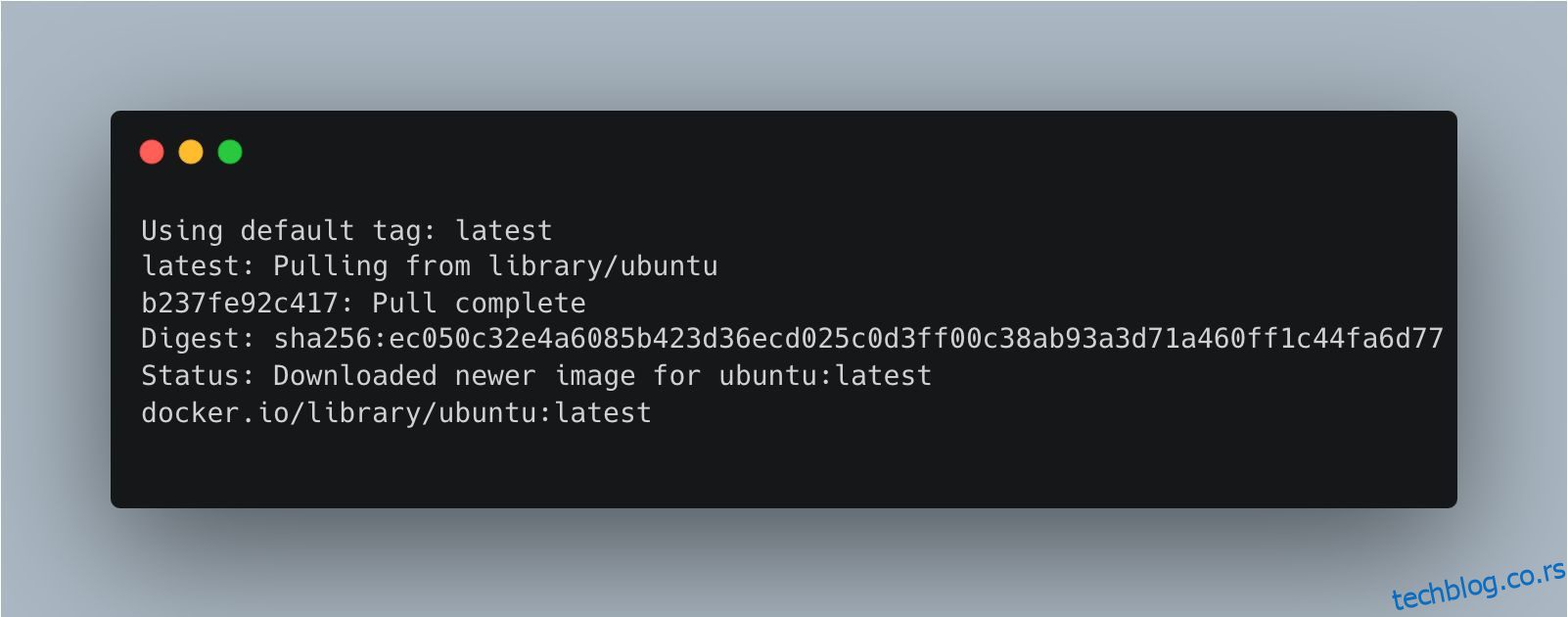Преглед садржаја
Кључне Такеаваис
- Доцкер пулл: Користите команду за преузимање унапред направљених слика из Доцкер Хуб-а или других спремишта. Нема потребе да конфигуришете своје.
- Покретање Доцкер-а: Покрените нови контејнер са слике. Користите опције да бисте радили у одвојеном режиму или одржавајте контејнер да ради непрекидно.
- Доцкер пс: Наведите Доцкер контејнере и њихове детаље. Погледајте ИД контејнера, слику, датум креирања, статус и додељене портове.
Доцкер контејнери прикупљају конфигурације апликација у јединице које могу да раде беспрекорно у свим окружењима.
Доцкер обезбеђује низ команди за покретање својих операција. Можете користити ове команде за лако креирање, покретање, заустављање, уклањање и управљање Доцкер контејнерима.
1. доцкер пулл
Користите Доцкер пулл команду да преузмете Доцкер слику из регистра. Доцкер Хуб има много унапред направљених слика које можете да користите без конфигурисања сопствених.
Ове слике можете користити као шаблоне за креирање Доцкер контејнера за апликације. Такође можете користити команду доцкер пулл за преузимање слика ускладиштених у спремишту.
Можете повући слике на свој терминал са следећом синтаксом:
docker pull [OPTIONS] NAME[:TAG|@DIGEST]
Доцкер повлачи слику са подразумеваном ознаком ако не додате ознаку слике. На пример, покушајте да извучете Убунту слику:
docker pull ubuntu
Видећете следећи резултат:
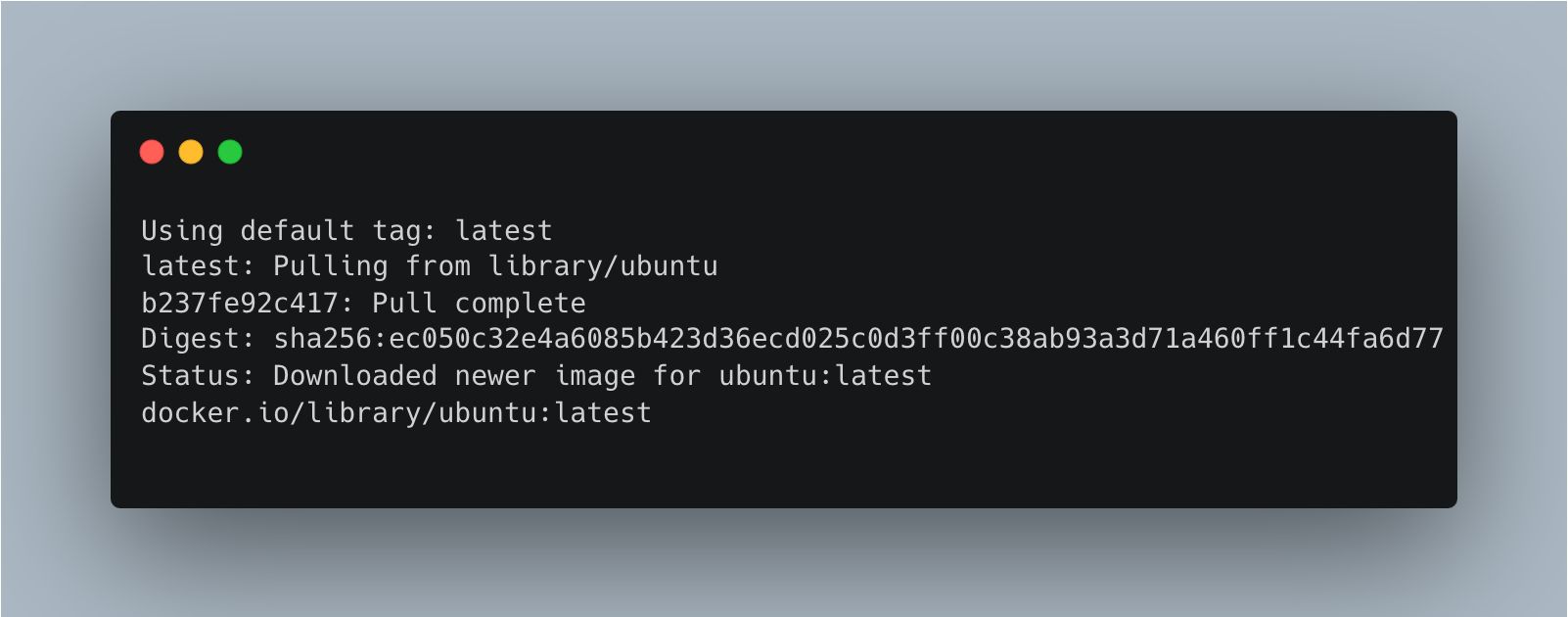
Да бисте проверили да ли сте успешно извукли слику, користите следећу команду:
docker images
Видећете детаље слике, као што је приказано овде:
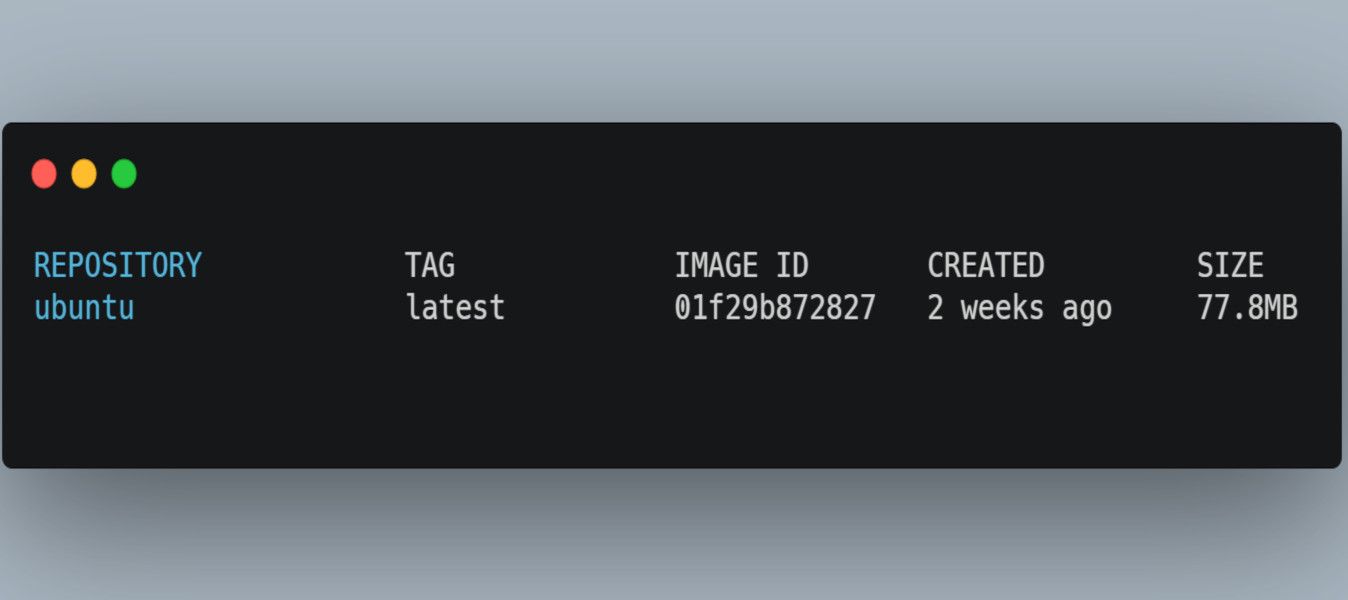
Можете повући једну или више слика одједном користећи следећу синтаксу:
docker image pull --all-tags ubuntu
Покрените доцкер имаге пулл – помозите да видите опције за повлачење слике.
2. доцкер рун
Користите доцкер рун команду да покренете нови Доцкер контејнер са слике. Запамтите да је контејнер покренута инстанца слике. Помогло би да се контејнери са вашим кодом покрену да би ваша апликација функционисала.
Да бисте покренули контејнер, користите следећу синтаксу:
docker run [OPTIONS] IMAGE [COMMAND] [ARG...]
Да бисте били сигурни да је контејнер покренут, можете га покренути у одвојеном режиму. Покушајте да покренете Убунту слику у одвојеном режиму:
docker run -d ubuntu:latest
Видећете код на терминалу који означава да је контејнер успешно покренут, нпр.:
8faa77f621f33473af6992c94a9e2d97c12b5c1d11a1c44897344ee862eec7e1
Обично контејнер ради кратко, а затим се завршава. Да би контејнер радио непрекидно, користите опцију -т или -тти.
docker run -d -t ubuntu:latest
Можете проверити покренуте контејнере користећи доцкер пс; требало би да видите да Убунту контејнер ради. Такође можете користити практични водич о томе како да покренете Убунту као Доцкер контејнер.
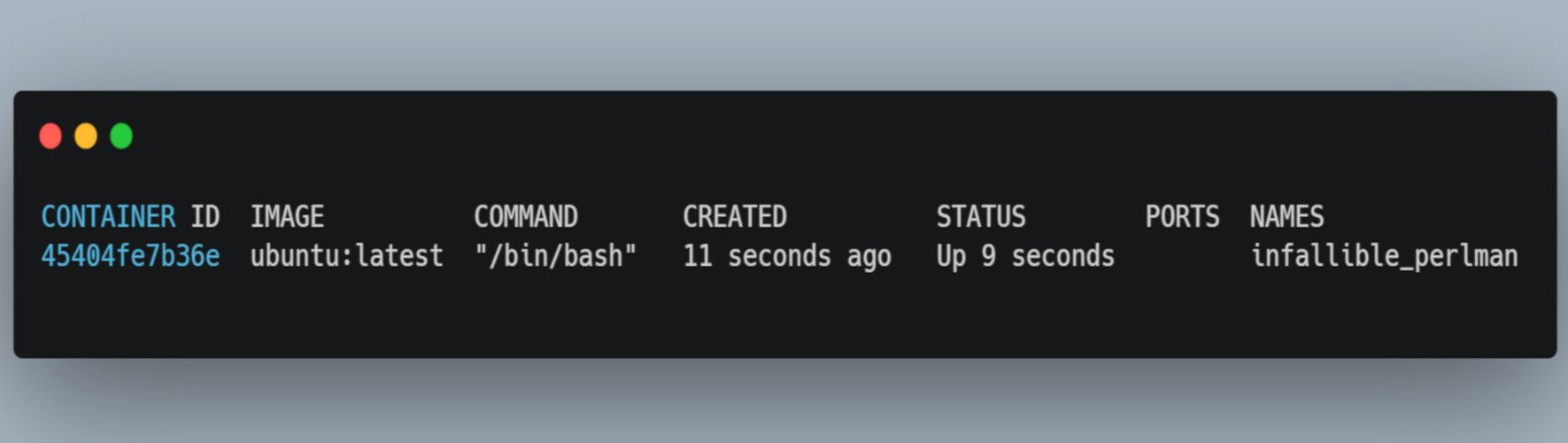
Можете користити многе друге опције за именовање, додавање волумена и креирање портова за контејнер. Мали контејнери раде брже од тежих. Требало би да смањите величину слика помоћу алпских слика или на неки други начин.
Погледајте друге опције покретања доцкер-а помоћу команде доцкер рун –хелп.
3. доцкер пс
Користите команду доцкер пс да бисте навели Доцкер контејнере у вашем систему. Команда обезбеђује ИД контејнера, слику, датум креирања и статус. Такође можете видети статус контејнера и портове који су му додељени.
Синтакса је:
docker ps [OPTIONS]
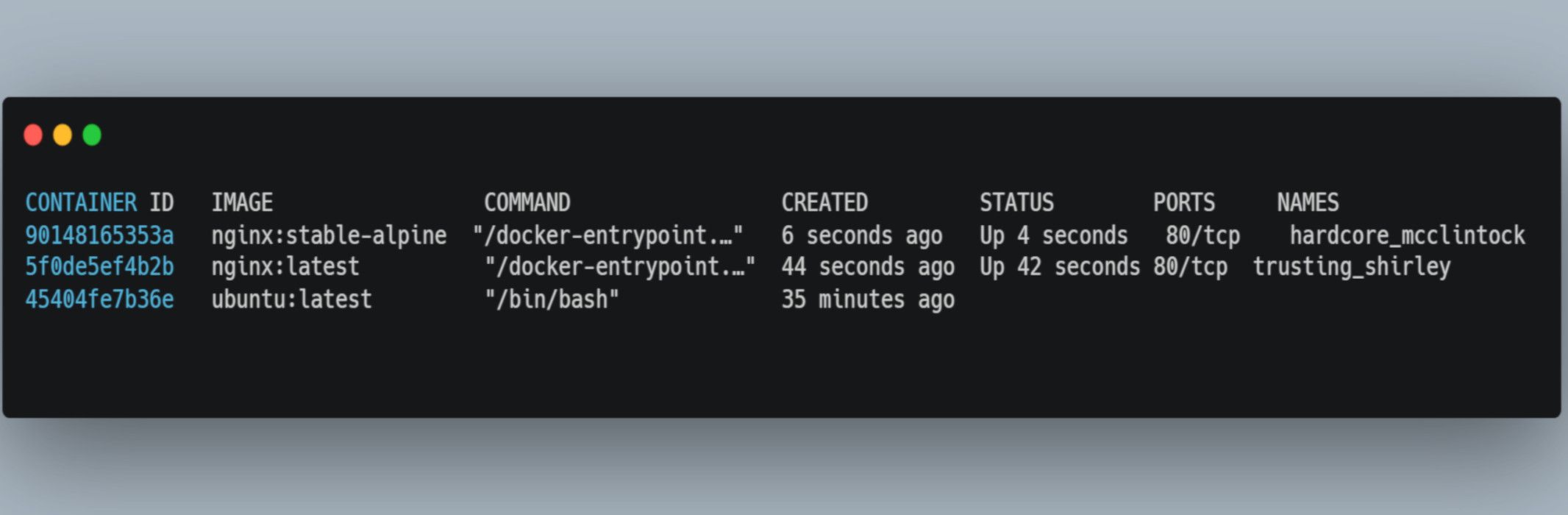
Можете изабрати да покренете контејнер користећи различите доступне опције. Користите команду доцкер пс –хелп да видите све опције.
На пример, можете покренути контејнере у тихом режиму користећи –куиет. Или користите –формат за приказ детаља контејнера у формату. Такође можете покренути контејнере са најновијом ознаком са –латест или покренути контејнере одређене величине са –сизе или -с.
4. доцкер стоп
Можете користити доцкер стоп команду да зауставите један или више покренутих контејнера. Можда ћете желети да зауставите неке контејнере ако се не користе или им је потребно ажурирање.
Синтакса је следећа:
docker stop [OPTIONS] CONTAINER [CONTAINER...]
Можете да зауставите Убунту контејнер користећи ИД број његовог контејнера:
docker stop 45404fe7b36e
На терминалу ћете видети број контејнера који сте зауставили. Да бисте потврдили, покрените доцкер пс да бисте излистали покренуте контејнере. Видећете да заустављени Убунту контејнер више није на листи.
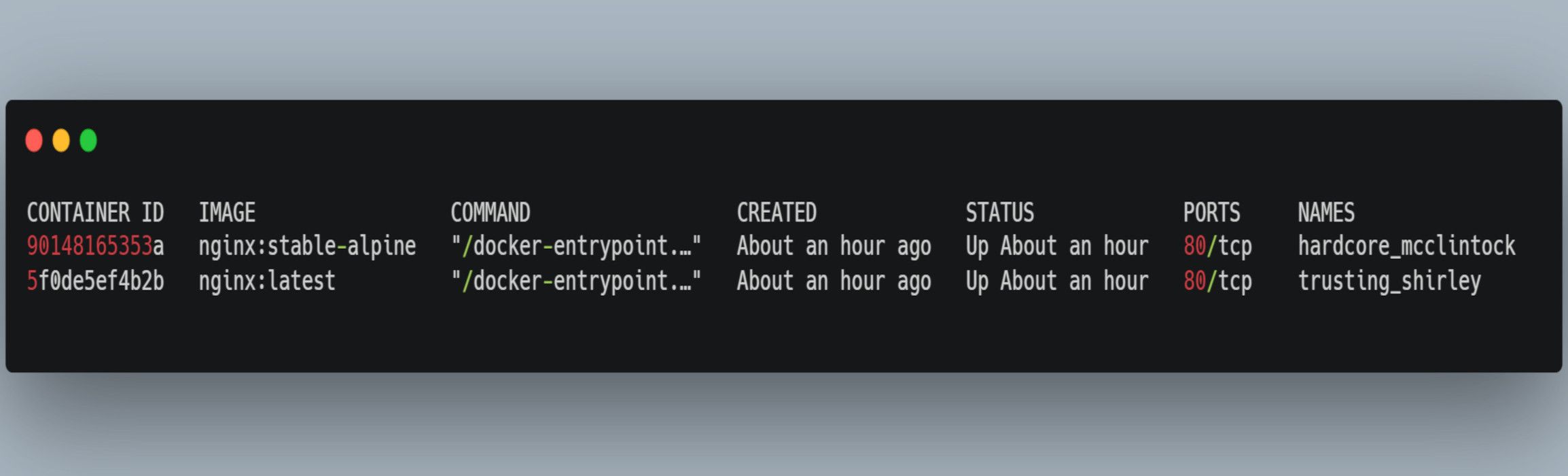
Такође можете зауставити неколико контејнера у исто време помоћу следеће команде:
docker stop 90148165353a 5f0de5ef4b2b
Да бисте видели опције за заустављање доцкер-а, покрените доцкер стоп –хелп
5. доцкер старт
Можете покренути заустављене контејнере да би наставили да раде користећи следећу синтаксу:
docker start [OPTIONS] CONTAINER [CONTAINER...]
На пример, поново покрените Убунту контејнер који сте раније зауставили:
docker start 45404fe7b36e
Сада можете видети контејнер на листи покренутих контејнера, као што је илустровано на следећој слици:
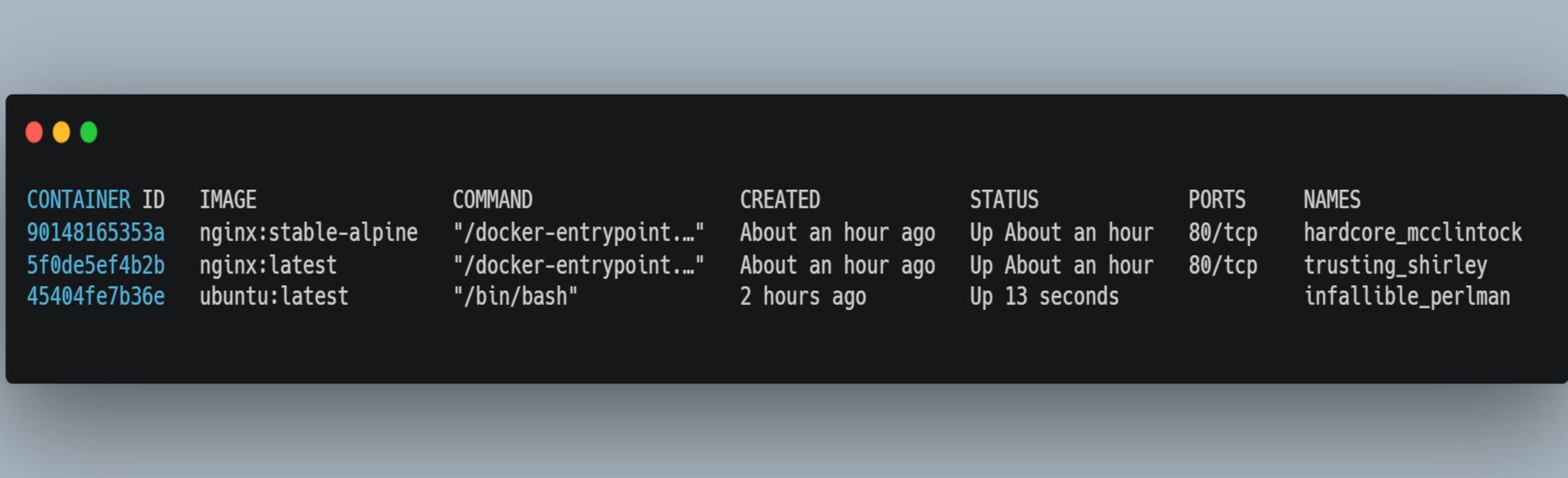
Да бисте видели опције за покретање доцкер-а, покрените доцкер старт –хелп
6. доцкер евиденције
Команда доцкер логс помаже да се дохвате евиденције које генерише покренути контејнер. Можете да користите евиденције за отклањање грешака, праћење и разумевање понашања контејнера. Ево синтаксе за доцкер логс команду:
docker logs [OPTIONS] CONTAINER
Можете користити опције за преузимање одређених информација из контејнера. Информације могу укључивати детаље као што су излаз стрима и одређене временске ознаке. Можете да филтрирате евиденције и извештаје о додатним атрибутима, као што су променљиве окружења.
На пример, користећи ИД, можете да преузмете евиденције са временским ознакама за Убунту контејнер:
docker logs --timestamps 45404fe7b36e
Видећете временске ознаке у излазу:
2023-08-21T13:10:31.979307895Z root@45404fe7b36e:/# 2023-08-21T13:51:27.442944740Z root@45404fe7b36e:/#
Покрените команду Доцкер логс –хелп да бисте видели како да користите друге опције.
7. доцкер екец
Користите команду доцкер екец да извршите команде унутар контејнера. Команда Доцкер екец вам омогућава интеракцију са процесом покренутог контејнера. Можете да приступите љусци да бисте решили проблеме и управљали својим контејнерима.
Синтакса је:
docker exec [OPTIONS] CONTAINER COMMAND [ARG...]
Прво, да бисте покренули доцкер екец у Убунту контејнеру, уверите се да је контејнер покренут. Ако није, можете га поново покренути помоћу доцкер старта [CONTAINER]
Затим покрените команду на следећи начин:
docker exec -it 45404fe7b36 /bin/bash
Видећете да доцкер отвара љуску унутар контејнера.
root@45404fe7b36e:/#
Из љуске можете покренути друге команде унутар контејнера.
8. доцкер пусх
Доцкер пусх је једна од најважнијих доцкер команди. Користите га да гурнете слике из локалног система у онлајн Доцкер спремиште.
Једна од предности чувања слика на Доцкер Хуб-у је то што их можете преузети било где. Регистар вам омогућава да делите своје слике и сарађујете са другима.
Синтакса за покретање команде је:
docker push [OPTIONS] NAME[:TAG]
Покушајте да гурнете Убунту слику у Доцкер Хуб да бисте демонстрирали њену употребу. Морате имати регистрован налог на Доцкер Хуб-у.
Прво се пријавите у свој доцкер енгине на терминалу. Затим, требало би да преименујете слику коју желите да гурнете новим именом које се односи на онлајн спремиште. Затим можете да гурнете преименовану слику у Доцкер Хуб. Можете научити практичне кораке за покретање тако што ћете хостовати апликацију у Доцкер спремишту.
Напредне Доцкер команде
Доцкер има напредније концепте као што су Доцкер Цомпосе и Доцкер Сварм. Ови алати помажу у управљању конфигурацијом за сложене апликације са много контејнера. Можете истражити команде повезане са овим алатима да бисте побољшали своје Доцкер вештине.